Microsoft Office 365-Programme sind unverzichtbare Werkzeuge für den täglichen Gebrauch. Ob privat, zum Lernen oder beruflich, diese Programme sind mittlerweile Teil unseres Computerlebens.
Es kann jedoch vorkommen, dass bestimmte Programme wie Microsoft Word immer wieder abstürzen. Und im Rahmen der Fehlerbehebung müssen Sie es möglicherweise neu installieren.
Oder aus welchen Gründen auch immer Sie es benötigen Deinstallieren Sie Office 365 auf Mac, lassen Sie sich von diesem Artikel eine bringen Mac-App-Deinstallationsprogramm, das an erster Stelle steht auf dem Markt.
Teil Nr. 1: Was ist Microsoft Office 365?Teil #2: So deinstallieren Sie Office 365 manuell auf dem MacTeil Nr. 3: Deinstallieren Sie Office 365 auf dem Mac mit wenigen KlicksZusammenfassung
Teil Nr. 1: Was ist Microsoft Office 365?
Möglicherweise haben Sie es verwendet, sind sich aber seiner Hauptfunktionen nicht ganz bewusst. Office 365 gehört Microsoft und ist eine Produktivitäts- und Cloud-basierte Software. Hier finden Sie alle bekannten Programme, die Sie verwenden, einschließlich:
- Wort.
- Excel.
- Ausblick.
- PowerPoint.
- und OneNote (Funktionen können variieren).
Außerdem erhalten Sie 1 TB OneDrive-Cloudspeicher. Wenn Sie den vollen Funktionsumfang dieser Apps freischalten, haben Sie die Freiheit, sie zu erkunden und für den täglichen Gebrauch zu nutzen.
Wenn Sie eines der Office 365-Programme verwenden, haben Sie die Möglichkeit, diese über OneDrive zu synchronisieren und zu teilen, um die Zusammenarbeit im Team zu verbessern.
Abgesehen von diesen beliebten Programmen, Office 365 enthält außerdem viele Online-Apps, die die Teamproduktivität steigern können. Es ist so gut, aber dennoch würden sich einige Leute dafür entscheiden, Office 365 auf dem Mac zu deinstallieren, wahrscheinlich wegen des Preises.
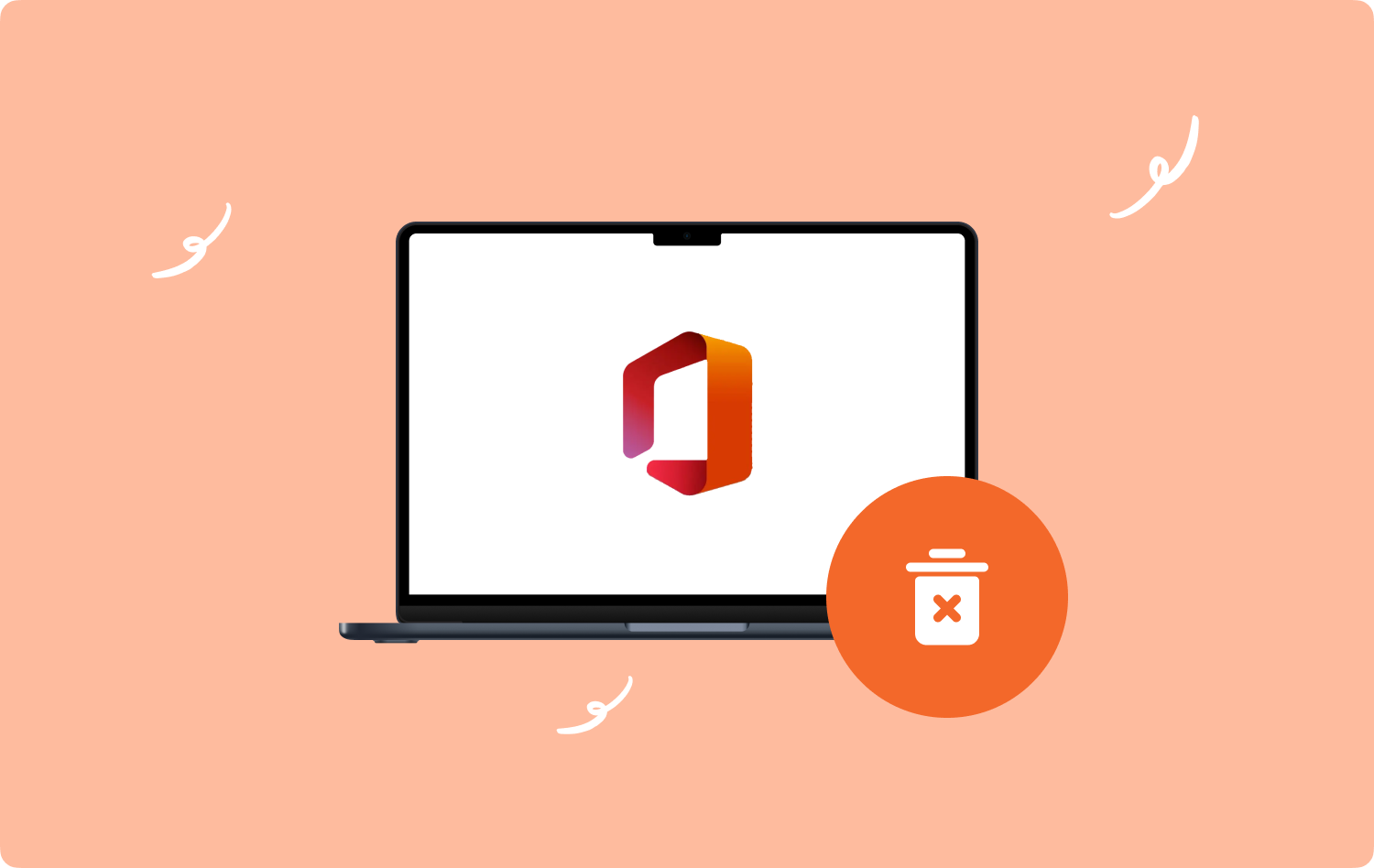
Intelligente Posteingangsfunktion
Eine der besten E-Mail-Funktionen von Office 365 ist der selbstentstörende Posteingang.
Ihr intelligenter Posteingang listet Ihre E-Mails nach ihrem Prioritätswert auf. E-Mails mit hoher Priorität werden automatisch zuerst aufgelistet. Störende E-Mails oder E-Mails mit sehr niedriger Priorität landen direkt in Ihrer Clutter-Box. Sie können diesen Clutter-Ordner überprüfen und feststellen, welche in den Papierkorb verschoben werden.
Lync 2010
Desktop-Benutzer können auch den IM-Client von Office 365, Lync 2010, nutzen. Diese Funktion erleichtert Online-Besprechungen effizient. Es ist beliebt für die Bereitstellung der zufriedenstellendsten PC-zu-PC-Video- und Audioverbindungen.
Microsoft Sway
Microsoft Sway ist PowerPoint einige Schritte voraus und eine interaktive, digitale Leinwand. Es bietet Benutzern wichtige Werkzeuge zum Erstellen optisch ansprechender Berichte und Präsentationen. Auch die Dateiintegration ist mit der Drag-and-Drop-Funktion einfacher.
1.2 Office 365 im Vergleich zu anderen Office-Versionen
Viele Benutzer sind verwirrt über den Unterschied zwischen Office 365 und anderen Office-Versionen wie Office 2021, 2019 und Office 2016. Wenn Sie mit Microsoft-Programmen vertraut sind, wissen Sie, dass Microsoft Office-Apps mit einer Lizenz gekauft werden.
Andere Office-Versionen erfordern eine Vorauszahlung. Sie können diese Programme einmalig erwerben oder Office 365 im Abonnement erwerben. Für alle benötigten Office-Programme gibt es ein Monats- und ein Jahresabonnement.
Im Gegensatz zum einmaligen Angebot, bei dem Sie es nur auf einem einzelnen Computer verwenden können, bietet Ihnen Office 365 die neuesten Updates und ist jederzeit und überall leicht zugänglich. Ihr Kauf ist mit Ihrem Microsoft-Konto verknüpft, über das Sie die benötigten Programme auf bis zu fünf Geräte herunterladen können.
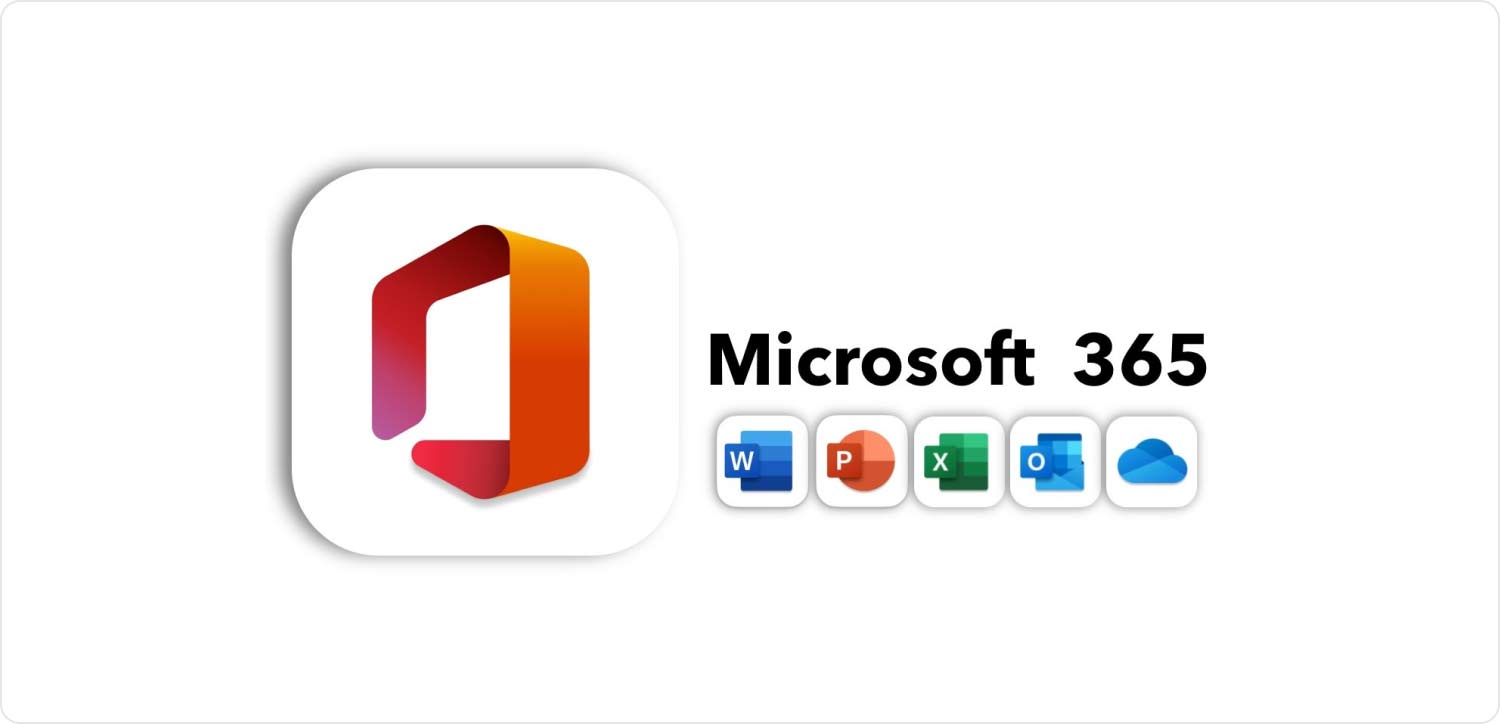
Teil #2: So deinstallieren Sie Office 365 manuell auf dem Mac
Entscheiden Sie sich für Deinstallieren Sie Office 365 kann im Gegensatz zu früheren Versionen ein langwieriger Prozess sein. Befolgen Sie diese Anleitung unten, um Office 365 auf dem Mac sorgfältig und effizient zu deinstallieren:
Schritt #1: Öffnen Sie Ihr Anwendungen Ordner in Finder.
Schritt #2: Scrollen und suchen Sie nach Office 365-Programmen (Word, Excel, PowerPoint, Outlook und OneNote).
Schritt #3: Klicken Sie mit der rechten Maustaste auf diese Programme und wählen Sie sie aus In den Papierkorb legen.
Schritt #4: Öffnen Sie das 'Gehe zum Ordner' durch Drücken Umschalt + Befehlstaste + G.
Schritt #5: Geben Sie ein ~ / Library.
Schritt #6: Navigieren Sie zu Containern und suchen Sie die folgenden Dateien. Verschieben Sie sie in den Papierkorb:
- Microsoft Excel
- microsoft.netlib.shippassertprocess
- microsoft.errorreporting
- Microsoft.Office365ServiceV2
- Microsoft Powerpoint
- microsoft.RMS-XPCService
- Microsoft Word
- Microsoft Outlook
- microsoft.onenote.mac
- microsoft.OneDrive.FinderSync
Schritt #6: Gehen Sie zurück zum Ordner ~/Library.
Schritt #7: Suchen und klicken Sie auf Gruppencontainer Flyer.
Schritt #8: Öffnen Sie den Ordner und suchen Sie nach Folgendem:
- Office
- OfficeOneDriveSync-Integration
- OneDriveSyncClientSuite
- OfficeOsfWebHost
- ms
- OneDriveStandaloneSuite
Schritt #9: Verschieben Sie diese Dateien in den Papierkorb.
Schritt #10: Leeren Sie den Papierkorb.
Schritt Nr. 11: Wenn Sie einige der Office 365-Apps auf Ihrem Dock gesperrt haben, müssen Sie Ihr Dock leeren, indem Sie mit der rechten Maustaste auf die App-Symbole klicken und klicken Optionen, dann auswählen Aus dem Dock entfernen.
Schritt #12: Starten Sie Ihren Computer neu, um die Entfernung von Office 365 abzuschließen.
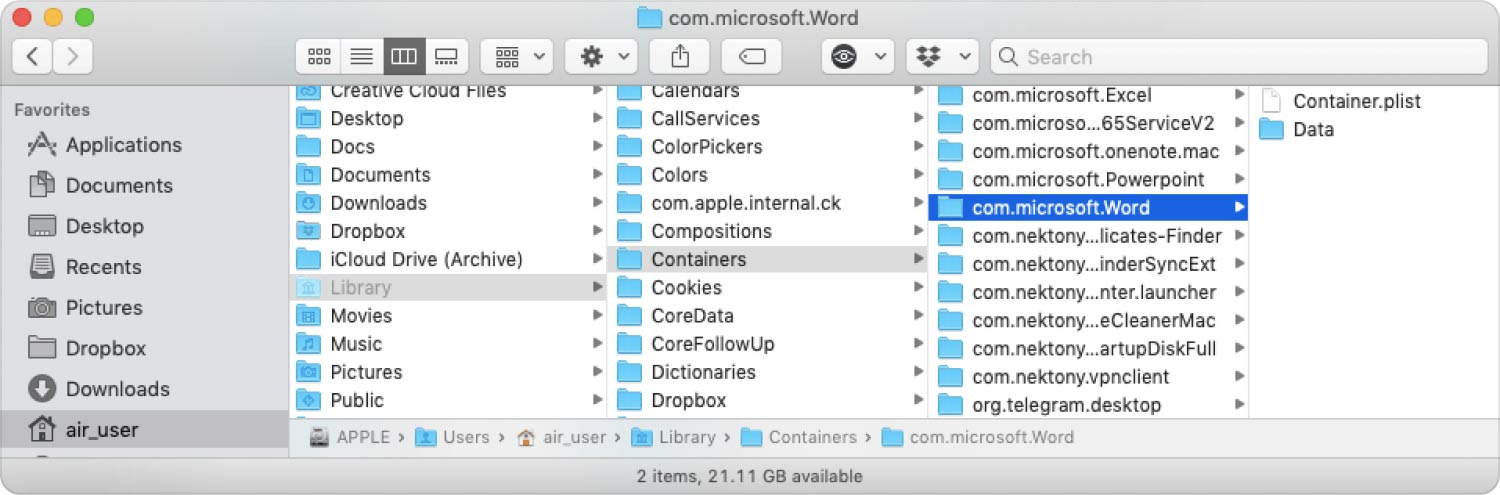
Teil Nr. 3: Deinstallieren Sie Office 365 auf dem Mac mit wenigen Klicks
Sie haben vielleicht bemerkt, dass das manuelle Entfernen von Office 365 auf Ihrem Mac herausfordernd, zeitaufwändig und einschüchternd ist. Glücklicherweise gibt es noch eine andere Möglichkeit Deinstallieren Sie Office 365 auf dem Mac mit großer Leichtigkeit.
Die richtigen TechyCub Mac-Reinigerkönnen Sie sicher sein, dass alle Programme, die Sie auf Ihrem Computer deinstallieren möchten, effizient entfernt werden.
Mac-Reiniger
Scannen Sie Ihren Mac schnell und bereinigen Sie einfach Junk-Dateien.
Überprüfen Sie den primären Status Ihres Mac, einschließlich Festplattennutzung, CPU-Status, Speichernutzung usw.
Beschleunigen Sie Ihren Mac mit einfachen Klicks.
Kostenlos herunterladen
TechyCub Mac Cleaner ist eine Komplettlösung, mit der Sie Office 365 ohne Komplikationen deinstallieren können. Außerdem sind alle zugehörigen Dateien und Ordner in der Deinstallation enthalten. Sie müssen sich lediglich diesen Mac-Cleaner besorgen, um loslegen zu können.
- Stellen Sie sicher, dass TechyCub Mac Cleaner ist bereits auf Ihrem Mac installiert.
- Starten Sie die Software.
- Klicken Sie App Uninstaller im Menü auf der linken Seite.
- Select Scannen.
- Warten Sie auf den Scanvorgang.
- Suchen Sie in den gescannten Ergebnissen nach Office 365-Programmen.
- Markieren Sie die Kästchen neben jedem Programm.
- Suchen Sie und klicken Sie auf Clean .

Das ist es! Sie haben Microsoft Office 365 gerade erfolgreich von Ihrem Mac entfernt.
Menschen Auch Lesen Deinstallieren Sie Microsoft Office 2016 für Mac Deinstallieren Sie Microsoft Edge auf dem Mac: Dinge, die Sie wissen sollten
Zusammenfassung
Microsoft Office 365 ist ein flexibles Programm mit einer Vielzahl von Funktionen. Es bietet alle notwendigen Tools für die persönliche, berufliche, studierende oder geschäftliche Produktivität. Im Gegensatz zu anderen Versionen von Microsoft Office ist Office 365 abonnementbasiert, monatlich oder jährlich.
Wenn Sie Office 365 abonnieren, schalten Sie alle Funktionen frei, die Sie zur Verbesserung Ihrer täglichen Aufgaben, Zusammenarbeit, Besprechungen und mehr benötigen. Wenn Sie jedoch aus persönlichen Gründen die Notwendigkeit haben, Office 365 auf Ihrem Mac zu deinstallieren, dann vielleicht einfach deshalb Geben Sie Platz für Ihren Mac frei, es gibt zwei Möglichkeiten, dies zu tun.
Die erste Methode besteht darin, es manuell zu entfernen. Die manuelle Deinstallation von Office 365 erfordert ein wenig technisches Hintergrundwissen und Geduld. Sie können der oben empfohlenen Anleitung folgen, wie Sie Office 365 manuell auf Ihrem Mac deinstallieren können.
Als nächstes geht es darum Deinstallieren Sie Office 365 auf dem Mac Verwendung von TechyCub Mac-Reiniger. Mit dieser Software können Sie in nur wenigen Schritten jede Art von Programm von Ihrem Computer deinstallieren. Sie können wählen, welche Methode Ihrer Meinung nach für Sie am besten geeignet ist.
